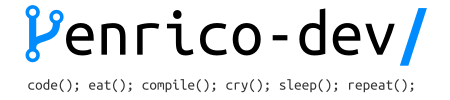GitKraken è un client Git multipiattaforma (Windows 32/64bit, Mac OSX, Linux) dalla grafica accattivante, semplice ed intuitiva.
Ma cos’è un client Git?
Git fu realizzato da Linus Torvalds nel lontano 2005 ed è un software indispensabile per il controllo di versione distribuito, solitamente utilizzato da riga di comando. Essendo ormai Git uno strumento MUST HAVE per poter collaborare con altri team o altri sviluppatori tenendo traccia delle varie modifiche apportate al codice sorgente, nel passare degli anni sono iniziate ad emergere client Git più o meno semplici, molte volte con una GUI invece della solita riga di comando.
Ebbene sì, GitKraken è uno di questi client Git, ma che rende ancor più semplice la gestione e compressione dei repositories grazie ad una grafica semplice, accattivante ed intuitiva.
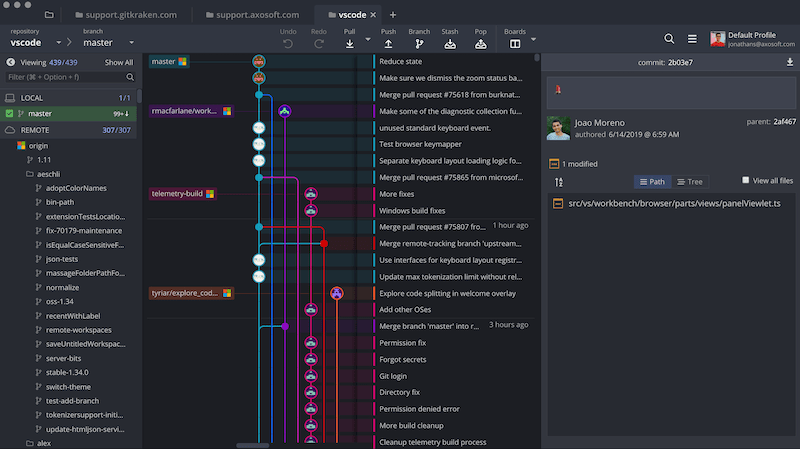
Il client Git GitKraken, sviluppato da Axosoft utilizzando ElectronJS,propone 3 livelli di “abbonamento”
- GitKraken FREE
- GitKraken PRO da 4.95€ per user/mese
- GitKraken ENTERPRISE da 8.95€ per user/mese
La versione FREE è più che sufficiente per la maggior parte dei programmatori che si appoggiano a host pubblici per i loro repositories ( come GitHub, GitLab o BitBucket ). Nel caso in cui si vogliano usare invece server privati o soluzioni self-hosted, bisogna procedere con l’upgrade alla versione PRO.
L’elenco completo delle differenze tra le varie versioni è possibile trovarlo al seguente indirizzo >>> LINK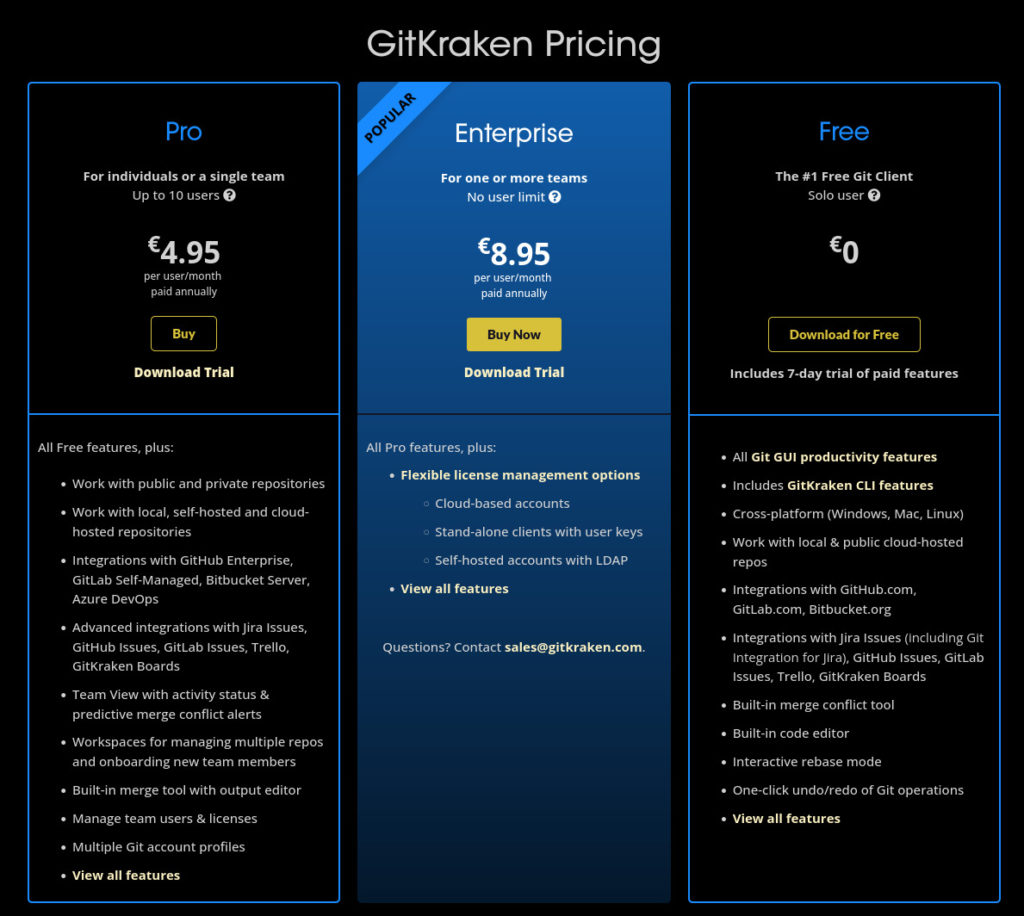
Installare GitKraken su Ubuntu 20.04 LTS
Come abbiamo detto in precedenza, uno dei punti di forza di GitKraken è proprio la possibilità di installarlo senza problemi su moltissimi sistemi operativi, tra cui Ubuntu. Possiamo scegliere se scaricare il file eseguibile .deb oppure installarlo tramite snap che è il modo più semplice ed immediato, oltre ad essere il miglior modo per tenere aggiornato il software.
Apriamo il nostro terminale di fiducia e digitiamo
sudo snap install gitkraken --classic
Diamo INVIO ed in pochissimo tempo avremo installato GitKraken sulla nostra macchina. Per controllare se effettivamente abbiamo installato il software corretto, apriamo il terminale e digitiamo
snap list gitkraken
così da ottenere la versione installata di GitKraken

Bene, ma Git non lo installiamo? Ebbene… NO!
Un altro vantaggio importantissimo di GitKraken è proprio il fatto che non è necessario installare e configurare Git siccome viene usato NodeGit al suo interno, rendendolo al 100% un software crossplatform senza avere la paura di avere software con versioni e configurazioni differenti!
Altre caratteristiche interessanti di questo software sono:
- Possibilità di collegare il repository ad un issue tracker, come quello di GitHub, GitLab o Trello
- Estrema facilità nel passare da un branch ad un altro con un semplice click
- Vista dell’intero repository come un grafo
- Grazie alla gestione a schede è possibile avere più progetti aperti
- Il “clone” e l'”init” dei repositories è intuitivo e semplice
- Terminale integrato per operare direttamente sul repository
- Possibilità di abilitare le Boards e le Timelines di GitKraken
- Editing dei file direttamente da GitKraken
- E’ presente un ottimo componente di Diff che mostra in modo semplice ed intuitivo quali parti dei file sono state editate
Per chi volesse provare la versione pro prima di pagarla, GitKraken offre un periodo di 7 giorni in cui la versione FREE ha tutte le features a pagamento sbloccate!
Per altre informazioni vi rimando al sito del software GitKraken.com
Happy dev!